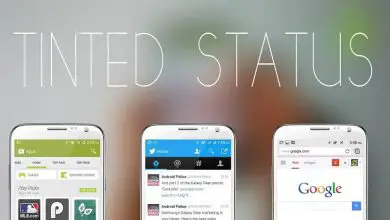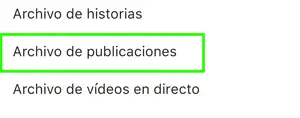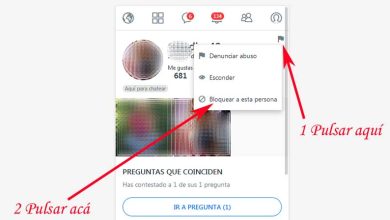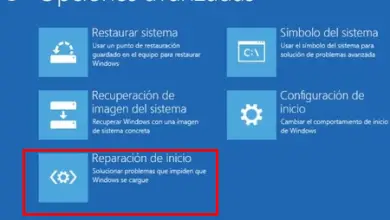Come collegare e installare un disco rigido SATA in una porta IDE

Tipi di dischi rigidi
Esistono diversi tipi di dischi rigidi: SATA o ATA seriale, PATA o «Parallel Advanced Technology Attachment», SSD o «Solid State Disk» e SCSI o «Small Computer System Interface». I più conosciuti oggi sono i dischi SATA e sono disponibili in un’ampia varietà di formati e capacità.
Dischi rigidi IDE E SATA
I dischi rigidi IDE sono stati i primi ad arrivare sul mercato. Questi richiedono lo standard di interfaccia ATA parallela per essere in grado di connettersi al PC. Sono caratterizzati dalla memorizzazione dei dati attraverso il magnetismo. Alcuni utenti ricorrono alla conversione di un vecchio disco rigido IDE in USB utilizzando una docking station, sebbene la conversione in un disco rigido SATA sia più comune.
Da parte sua, i dischi rigidi SATA sono ampiamente utilizzati per la loro versatilità e l’archiviazione rapida dei processi. Questi tipi di dischi gestiscono una tecnologia di segnalazione seriale e possono essere collegati utilizzando cavi sottili e flessibili (SATA).

Come collegare e installare un disco rigido SATA in una porta IDE
Per connettere e installare un disco rigido SATA in una porta IDE avrai bisogno di un adattatore da IDE a SATA e segui una semplice procedura che spieghiamo di seguito.
Scollegare il PC e tutti i suoi componenti
Prima di tutto, è necessario scollegare il PC dall’alimentazione. Scollegare anche tutti i componenti dal retro del computer. Puoi anche sfruttare questo passaggio e pulire l’alimentatore del tuo PC per applicare una rapida manutenzione al tuo computer.
Successivamente, apri la custodia della tua attrezzatura facendo scorrere il coperchio. Prima, assicurati di rimuovere le viti o i pezzi di collegamento che tengono il coperchio attaccato alla custodia. Metti la mano sulla superficie metallica per eliminare l’elettricità statica.
Rimuovere il disco rigido e l’adattatore da IDE a SATA
Estrarre il disco rigido SATA dalla sua custodia protettiva e fare lo stesso con l’adattatore da IDE a SATA. In genere, l’adattatore ha un contenitore protettivo che è necessario rimuovere.
Collega il disco rigido SATA a una porta IDE
Utilizzare l’adattatore da IDE a SATA per allinearlo con gli slot sul retro del disco rigido. Collegare l’adattatore all’unità e collegare il connettore a quattro pin all’altra estremità dell’adattatore.
Collegare il disco rigido alla fonte di alimentazione. Per questo, controlla se il tuo alimentatore ha cavi SATA. In caso contrario, procurati un cavo adattatore SATA/IDE e collega l’estremità SATA all’unità e l’altra estremità al cavo sorgente.
Installa il disco rigido SATA che è stato collegato a una porta IDE
Prendere l’unità e posizionarla in uno degli scomparti o delle fessure della custodia per fissarla con le viti. Verificare che il disco non si muova dopo averlo avvitato con le due viti nella fessura corrispondente.

Chiudere la custodia e collegare i componenti dell’apparecchiatura
Riposizionare il coperchio e fissarlo con le viti sul retro della custodia. Collegare tutti i dispositivi del computer e il cavo di alimentazione.
Accedere al sistema di input e output di base «BIOS» del PC
Accedi all’interfaccia del BIOS e controlla se il tuo PC ha riconosciuto il disco rigido SATA. Quindi formatta l’unità e crea partizioni su di essa, se preferisci.
Formattare l’unità SATA
Se hai un altro disco rigido nel tuo PC e ospita Windows, puoi formattare l’unità SATA dall’interfaccia di sistema. Per fare ciò, vai su «Questo computer» e premi il tasto destro del mouse sull’unità SATA. Fare clic su «Formato» e nella nuova finestra premere il pulsante «Avvia».
Nel caso in cui non sia possibile applicare il formato direttamente dal sistema, è possibile scegliere di riparare un disco rigido danneggiato che Windows non riconosce. Per fare ciò, inserisci un’unità con l’immagine di Windows e accedi al BIOS. Configurare l’avvio dell’unità e procedere alla formattazione del disco rigido SATA dalle opzioni di sistema.